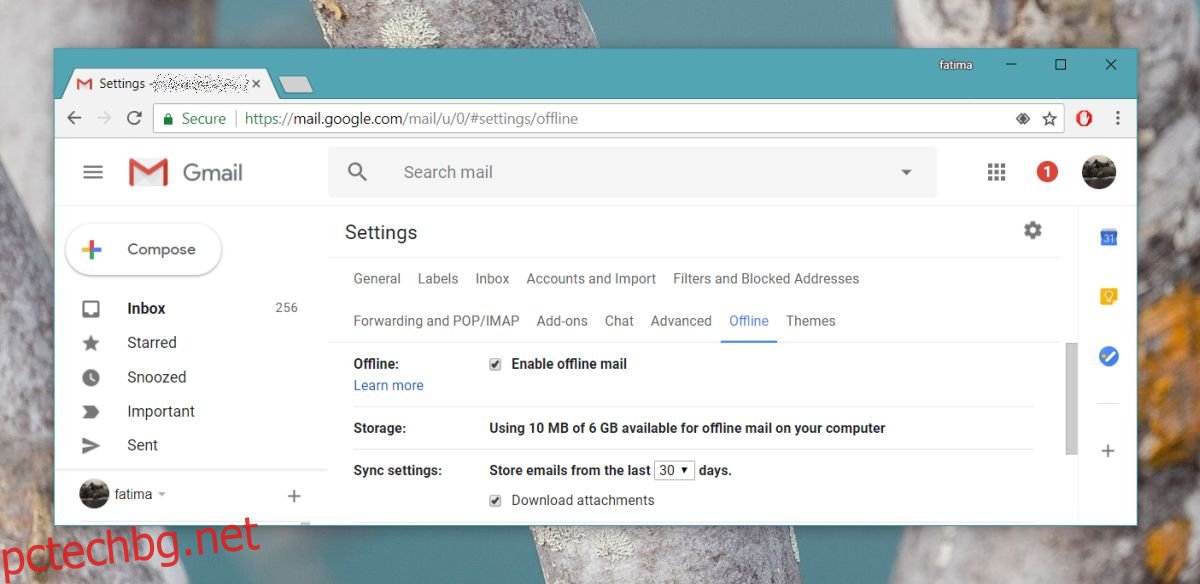Gmail продължава да въвежда нови функции след основен ремонт на дизайна. Само преди няколко дни поверителният режим беше активен. Сега има нов офлайн режим, който можете да активирате. Новият офлайн режим на Gmail предлага офлайн поддръжка за четене и писане на имейли. Това едва ли е първото начинание на Google в офлайн приложения. Целият пакет за продуктивност на Google има офлайн версия и подобно на пакета за производителност, офлайн режимът на Gmail е възможен с разширение за Chrome.
Тъй като това работи с разширение за Chrome, то идва с голямо ограничение; работи само с браузъра Chrome и буквално всеки друг браузър е заключен. Не можете да използвате офлайн режим на Gmail във Firefox или Edge. Освен това трябва да сте на новия Gmail, за да го използвате, и трябва да използвате Chrome 61 или по-нова версия.
Офлайн режим на Gmail
За да активирате офлайн режима на Gmail, посетете Уеб магазин на Chrome и инсталирайте приложението Gmail офлайн. Можете да инсталирате приложението директно или можете да отворите Gmail в Chrome, да щракнете върху зъбното колело под снимката на потребителския си профил и да изберете Настройки. На страницата Настройки отидете на раздела Офлайн и изберете Инсталиране на Gmail офлайн.
След като инсталирате приложението/разширението, върнете се на страницата Настройки>Офлайн, за да конфигурирате вашите офлайн настройки.
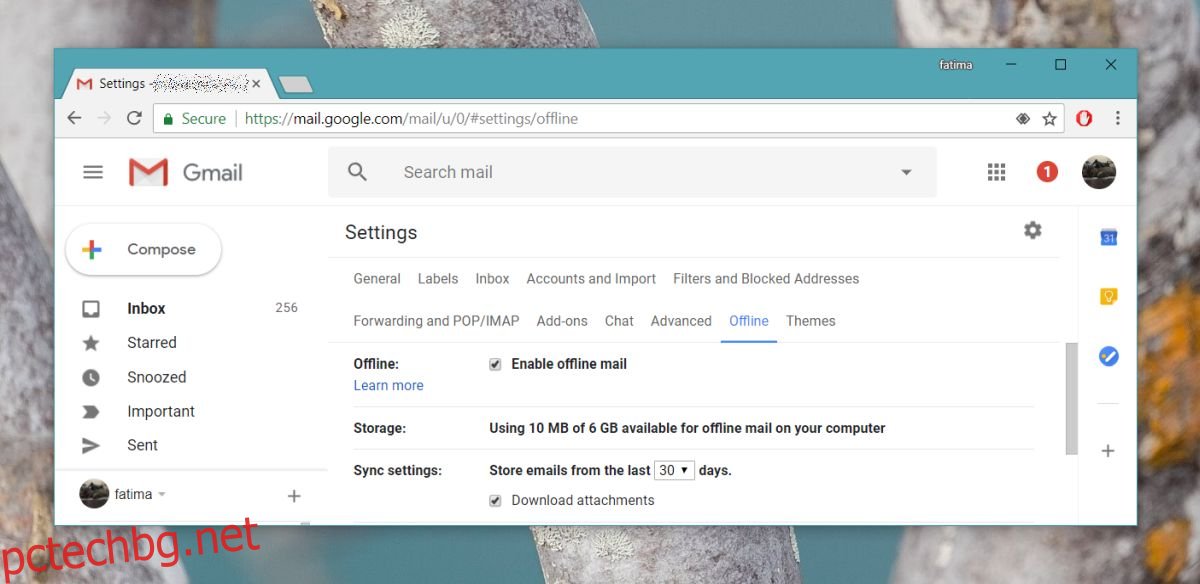
Конфигурацията ви позволява изрично да активирате офлайн режим. Простото инсталиране на приложението не е достатъчно. След като го активирате, можете да изберете кои съобщения, в зависимост от това кога са получени, ще бъдат запазени офлайн. Например, можете да съхранявате съобщения, които са на седем, или десет, или тридесет дни офлайн. Можете да изберете да изтеглите прикачени файлове със съобщенията или просто да изтеглите съобщението.
Трябва също да изберете какво ще се случи, ако излезете от Gmail. Приложението може да запази копие на съобщенията във вашата система или може автоматично да ги изтрие, когато излезете от Gmail.
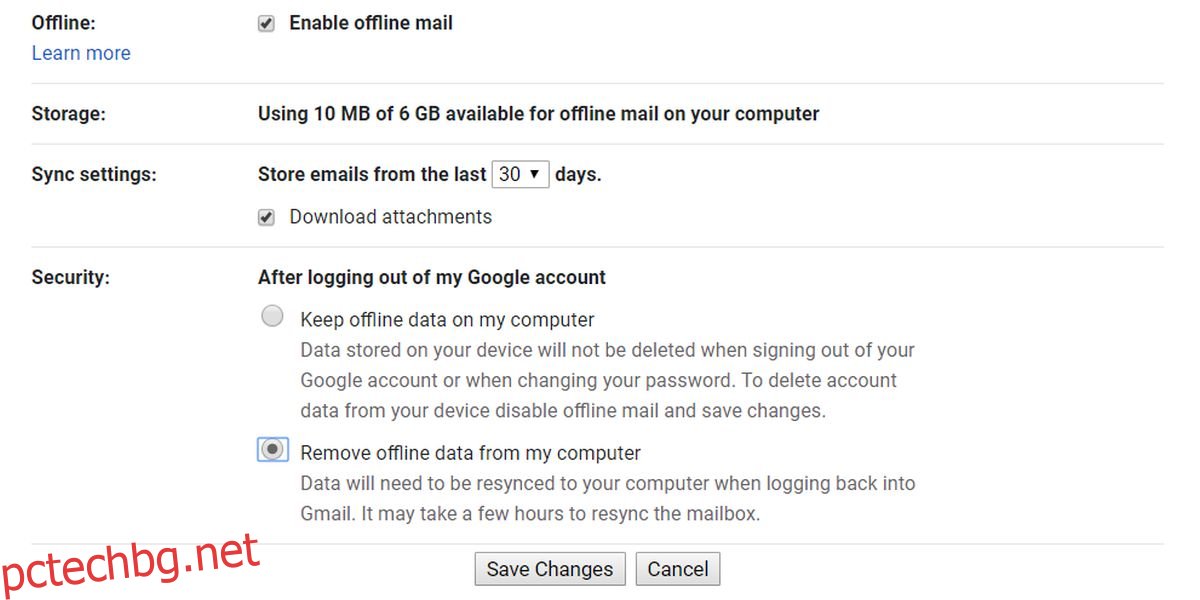
За да получите достъп до Gmail офлайн, отворете нов раздел и иконата на приложението Gmail Offline трябва да се появи с другите приложения. Ако не стане, посетете следната страница, за да получите достъп до нея.
chrome://apps/
Съобщенията, които са били синхронизирани офлайн, ще бъдат налични, когато изберете приложението. Дайте малко време, за да ги синхронизирате всички офлайн. Можете да архивирате съобщения, да създавате нови съобщения, да четете тези, които са били синхронизирани и т.н. Приложението е в бета версия, така че управлявайте очакванията си. Трябва също да споменем, че това приложение ще заема значително място, ако получите големи прикачени файлове. Той ще записва файлове във вашата потребителска папка на вашата система, така че имайте предвид това, когато го конфигурирате.